Az adatok vizualizálása a Microsoft Excel gyorselemzés használatával
Microsoft Iroda Microsoft Microsoft Excel Hős / / May 13, 2021

Utolsó frissítés:

A Microsoft Excel gyorselemző eszközzel sokféle módon vizualizálhatja az adatokat, hogy megtalálja a helyzetének megfelelőt.
El tudsz képzelni egy világot anélkül Microsoft Excel? A szoftver címe a világ táblázatkezelő erőműve, amely segít az alkalmazottaknak, a hallgatóknak és a többi számítógép-felhasználónak cellánként gyorsan elvégezni a számításokat. Számtalan számot sorokban és oszlopokban látni nem túl szexi, és ezért fordulnak sokan diagramokhoz, hogy jobban megmagyarázzák ezeket a számokat.
Melyik diagramot kell használni? Nagyon sok múlik azon, hogyan szeretné kiemelni a táblázat adatait.
Microsoft Excel gyors elemzés
A beépített Gyorselemző eszköz számos adatot tár fel az Excel programban, és néhány parancs segítségével segít kiválasztani a tökéletes diagramot. Ez szórakoztató, egyszerű és mindössze néhány másodpercet vesz igénybe. A következő példában egy táblázatot lát, amely felsorolja azokat az élelmiszereket, amelyeket meg kell vásárolni egy háztartás számára. Az egyes tételek neve mellett a táblázat mutatja az üzlet helyét, kategóriáját, mennyiségi igényét, árát és teljes költségét.
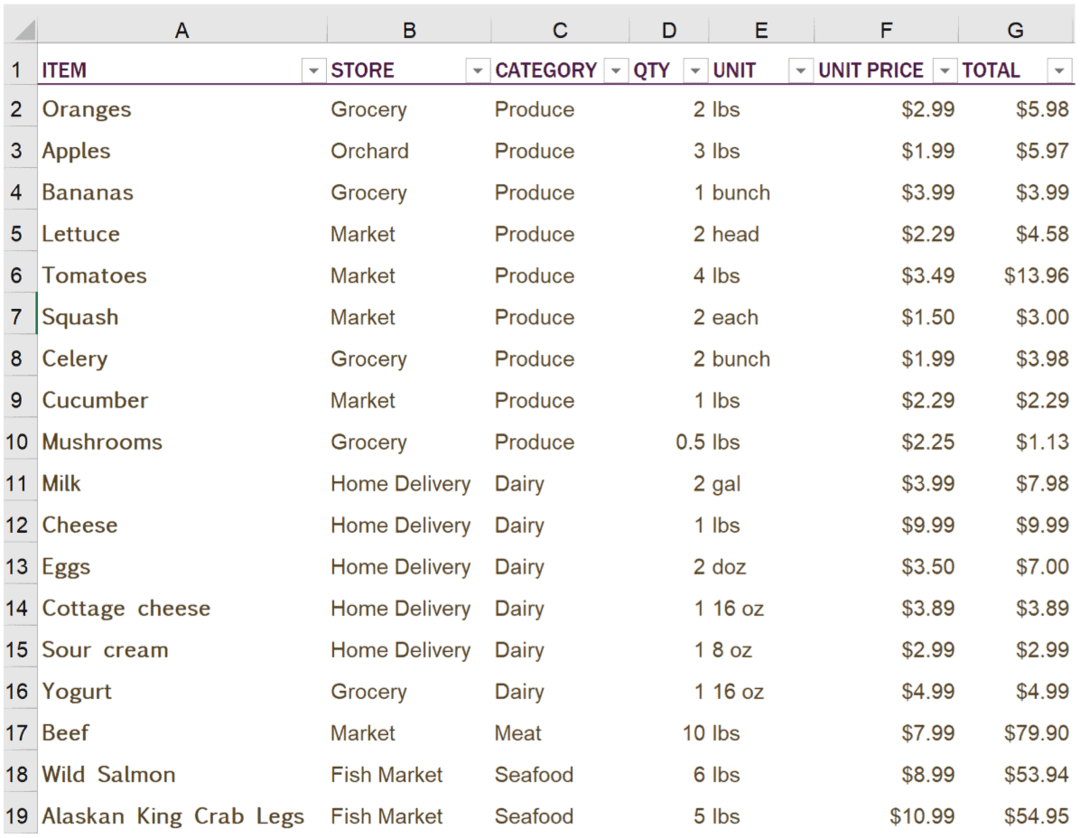
Az ebben a diagramban található információk könnyen érthetők és alaposak. Ez azonban nem feltétlenül izgalmas. Ez hamarosan megváltozik a Microsoft Excel gyorselemzéssel. A kezdéshez csoportosítani fogjuk a diagram megfelelő celláit. A kijelölt cellák jobb alsó sarkában kattintson a Gyors elemzés ikonra.
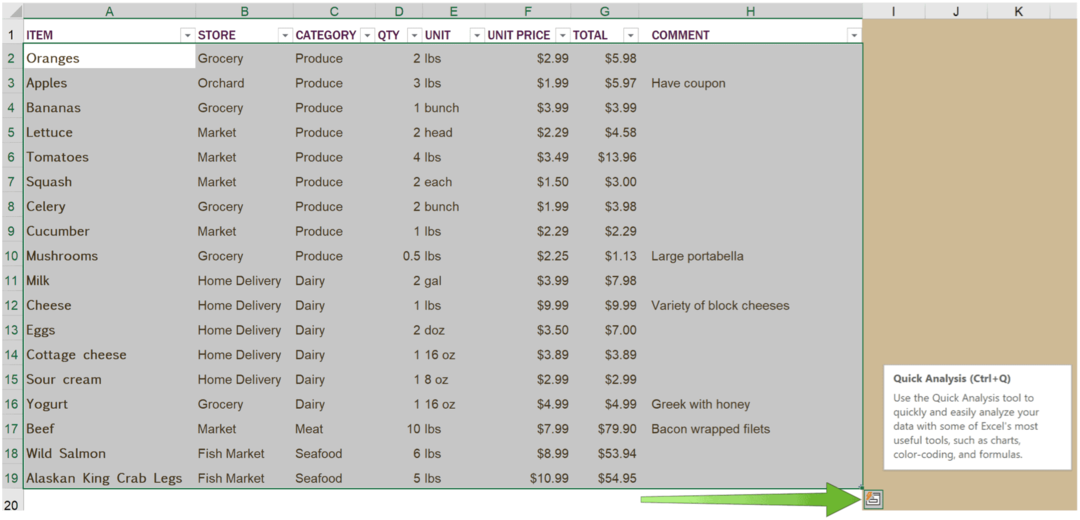
Miután ezt megtette, különböző füleket talál, köztük egyet a diagramok elkészítéséhez. A felsorolt diagramokat a fent kiemelt információk típusa alapján javasoljuk. Példánkban rákattinthat a Charts opciókra, és megtalálhatja azokat az elrendezéseket, amelyek tartalmazzák a minőség áruházanként, az összes összegét üzletenként és egyebeket. Ha megtalál egy tetsző diagramot, kattintson rá.
Innen látni fogja az imént kiválasztott diagramot, valamint a diagram összeállításának összefoglalását. Az információk egy külön oldalon találhatók a táblázatban, és még jobb, ha az eredeti táblázat számai változnak.
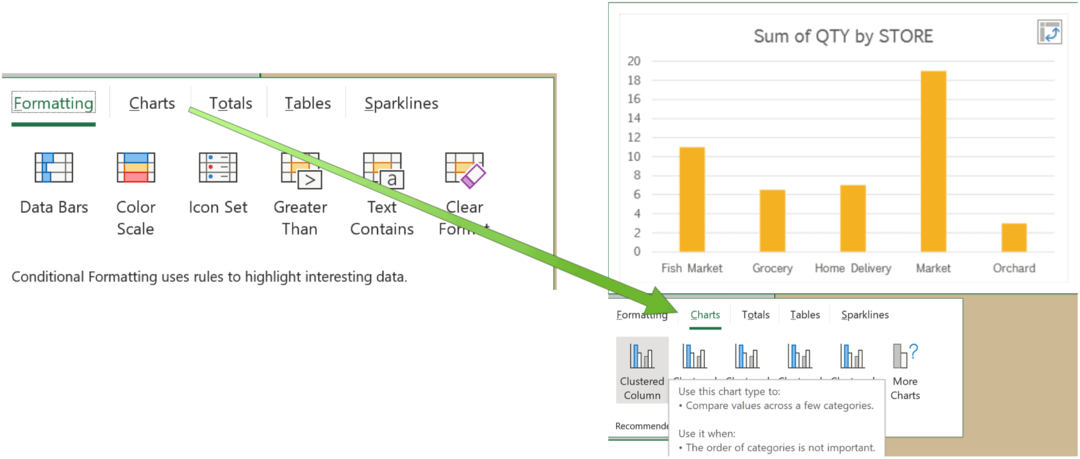
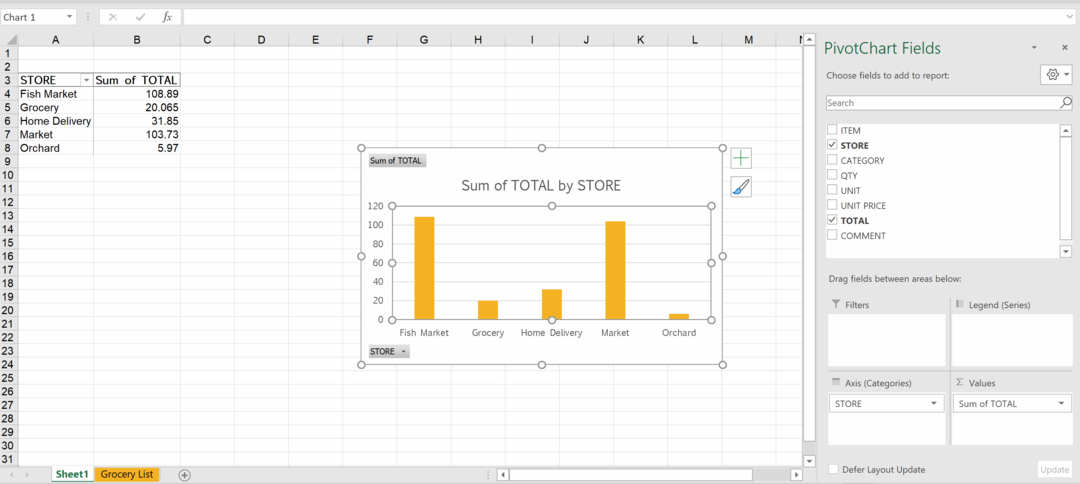
Excel gyorselemzési lehetőségek
A Gyors elemzés előugró ablak öt lapja tartalmazza a Formátum, a Diagramok, az Összegek, a Táblázatok és a Sparkline elemeket. Ellenőrizze az egyes füleket, majd kattintson az egyes lehetőségekre, hogy megtudja, melyik a legjobb módszer a számok megmutatására a közönség számára. Azonban nem minden fül kínál feltétlenül életképes lehetőséget, mivel mindegyik a táblázat tartalmának típusától függ.
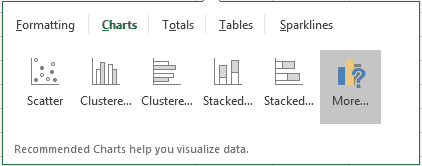
Formázás
Microsoft Excel Feltételes formázás Az opciók segítségével megjelenítheti a táblázatok adatait. Ennek során egyetlen pillantásra jobban megértheti, hogy mit próbál képviselni az adatokkal. A Gyors elemzés alatti Formázás szakasz azonnali hozzáférést biztosít számos ilyen eszközhöz, és lehetővé teszi az Excel szalag megkerülését.
Diagramok
A Microsoft elkészítette a Gyorsanalízis eszközt, hogy könnyebben hozzáférhessen az Excel diagramkészítési lehetőségeihez. Vigye az egérmutatót egy minta diagram fölé, majd kattintson a kívántra.
Összesen
Az Összesen részben talál megoldásokat, amelyek oszlopokban és sorokban számolják a számokat, beleértve az Összeg, Átlag és Számlálást.
Asztalok és Sparklines
A Table és a PivotTable opciók itt is elérhetők Sparklines. Az utóbbiak apró diagramok, amelyeket az adatok mellett egyetlen cellában jeleníthet meg. Remekül mutatják az adattrendeket.
A Microsoft Excel gyorselemzés segítségével különböző módon vizualizálhatja az adatokat, hogy nagyobb mélységbe hozza a számokat. Nem ez az egyetlen Excel-eszköz, amelyről a közelmúltban foglalkozunk. Mi is lefedett hogyan zárolhat bizonyos cellákat, sorokat vagy oszlopokat a táblázatkezelő alkalmazásban és jelölje meg a duplikátumokat.
A Google Chrome gyorsítótárának, cookie-jainak és böngészési előzményeinek törlése
A Chrome kiváló munkát végez a böngészési előzmények, a gyorsítótár és a cookie-k tárolásában, hogy optimalizálja a böngésző teljesítményét online. Az övé hogyan ...
Bolti áregyeztetés: Hogyan lehet online árakat szerezni az üzletben történő vásárlás közben
A bolti vásárlás nem jelenti azt, hogy magasabb árakat kell fizetnie. Az ármegfelelő garanciáknak köszönhetően online kedvezményeket kaphat ...
A Disney Plus-előfizetés ajándékozása digitális ajándékkártyával
Ha már élvezte a Disney Plus alkalmazást, és meg szeretné osztani másokkal, akkor itt megtudhatja, hogyan vásárolhat Disney + ajándék-előfizetést ...
Útmutató a dokumentumok megosztásához a Google Dokumentumokban, Táblázatokban és Diákban
Könnyedén együttműködhet a Google webalapú alkalmazásaival. Ez az útmutató a Google Dokumentumok, Táblázatok és Diák megosztására az engedélyekkel ...
